Google फ़ोटो में आसानी से स्लाइड शो कैसे बनाएं [विस्तृत चरण]
Google फ़ोटो के उपयोगकर्ता नई फिल्में, एनिमेशन, कोलाज, एल्बम और चित्र पुस्तकें बना सकते हैं और नई तस्वीरें अपलोड कर सकते हैं, देख सकते हैं, संपादित कर सकते हैं और सहेज सकते हैं। आप सब कुछ डाउनलोड भी कर सकते हैं, जिससे आप अपने क्लाउड बैकअप को अपने कंप्यूटर या बाहरी हार्ड ड्राइव पर बैकअप कर सकते हैं। इसके अलावा, Google फ़ोटो एक स्लाइड शो भी बना सकता है. लेकिन सवाल यह है कि क्या आप जानते हैं कि इसे कैसे बनाया जाता है? यह लेख आपको तीन सरल प्रक्रियाओं के साथ प्रदान करेगा Google फ़ोटो पर एक स्लाइड शो बनाएं सहजता से बस पढ़ते रहें और नीचे दिए गए चरणों पर भरोसा करें।
गाइड सूची
Google फ़ोटो में स्लाइड शो बनाने के विस्तृत चरण Google फ़ोटो के लिए स्लाइड शो बनाने का अंतिम तरीका Google फ़ोटो में स्लाइड शो बनाने के बारे में अक्सर पूछे जाने वाले प्रश्नGoogle फ़ोटो में स्लाइड शो बनाने के विस्तृत चरण
इस भाग में, आप की चरण-दर-चरण प्रक्रिया जानेंगे Google फ़ोटो में स्लाइडशो कैसे बनाएं आपके Android/iPhone पर ऑनलाइन संस्करण और ऐप के माध्यम से।
1.1. ब्राउज़र के माध्यम से Google फ़ोटो में स्लाइडशो कैसे बनाएं?
आपको पसंद होने पर Google फ़ोटो में स्लाइड शो बनाना अपने ब्राउज़र का उपयोग करके, आप नीचे दिए गए चरणों पर भरोसा कर सकते हैं।
स्टेप 1।सबसे पहले, अपने ब्राउज़र पर "Google फ़ोटो" खोजें और अपने Google खाते में लॉग इन करें। उसके बाद, बाएं साइडबार पर "एल्बम" बटन पर क्लिक करें।
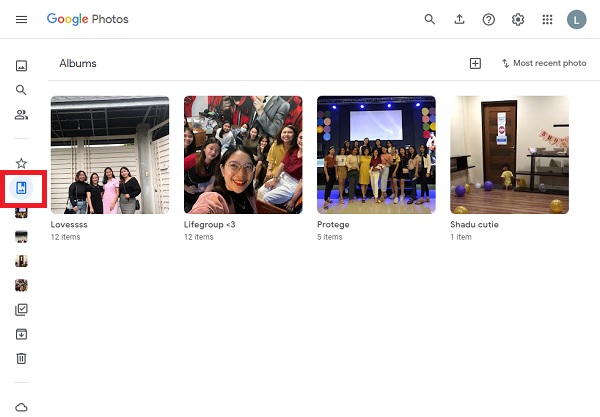
चरण दो।इसके बाद, उन सभी फ़ोटो तक आसानी से पहुंचने के लिए जिन्हें आप स्लाइड शो में शामिल करना चाहते हैं, आप "एल्बम बनाएं" बटन पर क्लिक करके उनके लिए एक विशिष्ट एल्बम बना सकते हैं।
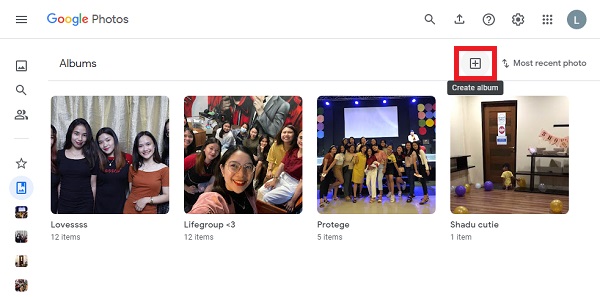
चरण 3।उसके बाद, आप आसानी से याद रखने के लिए एल्बम के लिए एक शीर्षक जोड़ सकते हैं। फिर, उन इच्छित फ़ोटो का चयन करने के लिए "फ़ोटो चुनें" बटन पर क्लिक करें जिन्हें आप स्लाइड शो में जोड़ना चाहते हैं। उसके बाद, बस "संपन्न" बटन पर क्लिक करें।

चरण 4।एक बार हो जाने के बाद, इंटरफ़ेस के ऊपरी दाईं ओर तीन बिंदुओं के साथ "कस्टमाइज़ और Google Chrome को नियंत्रित करें" बटन पर क्लिक करें, फिर "स्लाइड शो" बटन पर क्लिक करें। कुछ सेकंड के बाद, Google फ़ोटो स्वचालित रूप से स्लाइडशो बनाएगा और उन्हें खेलते हैं।
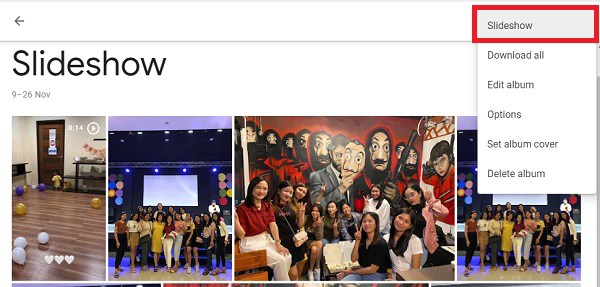
1. 2. Android/iPhone पर Google फ़ोटो स्लाइडशो कैसे बनाएं?
आप भी कर सकते हैं Google फ़ोटो में एक स्लाइड शो बनाएं अपने Android/iPhone पर ऐप का उपयोग करके। बस नीचे दिए गए चरणों का पालन करें।
स्टेप 1।सबसे पहले और सबसे महत्वपूर्ण बात, अपने Android/iPhone पर "Google फ़ोटो" एप्लिकेशन खोलें। फिर, उन फ़ोटो का चयन करें जिन्हें आप स्लाइड शो में शामिल करना चाहते हैं। उसके बाद, स्क्रीन के ऊपरी दाईं ओर स्थित "प्लस" बटन पर टैप करें।

चरण दो।इसके बाद, "मूवी" बटन पर टैप करें और कुछ सेकंड तक प्रतीक्षा करें। उसके बाद, आप अपना स्लाइड शो संपादित कर सकते हैं। आप स्लाइड शो में प्रत्येक फोटो या वीडियो की अवधि समायोजित कर सकते हैं। इसके अलावा, यह सरल थीम और साउंडट्रैक भी जोड़ सकता है। एक बार हो जाने पर, "सहेजें" बटन पर टैप करें।
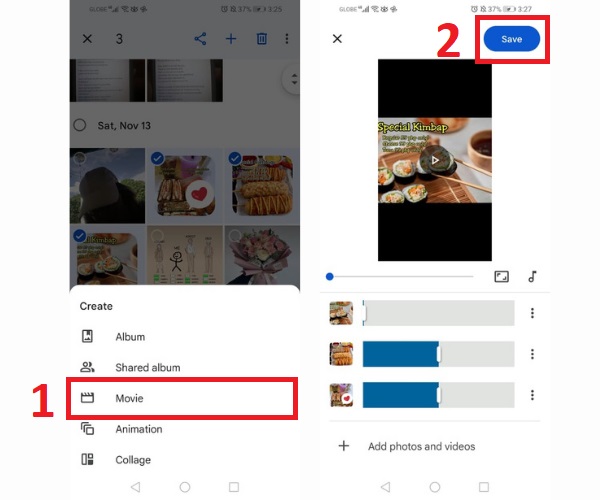
चरण 3।अंत में, अपने Google फ़ोटो पर वापस जाएं और अब आप इसका पूर्वावलोकन कर सकते हैं आपके Google फ़ोटो पर स्लाइड शो बनाया.
Google फ़ोटो के लिए स्लाइड शो बनाने का अंतिम तरीका
क्या आप अधिक प्रयास किए बिना Google फ़ोटो पर अपने स्लाइडशो को अधिक रचनात्मक और वैयक्तिकृत बनाना चाहते हैं? डाउनलोड AnyRec Video Converter अब आपके डिवाइस पर। यह टूल आपको शानदार वीडियो थीम जोड़ने की अनुमति देता है जो आपके स्लाइडशो को अधिक रचनात्मक और आंखों को भाता है। इसके अलावा, यह टूल अपनी शानदार संपादन सुविधाओं के कारण सबसे अधिक अनुशंसित वीडियो संपादकों और स्लाइड शो निर्माताओं में से एक है। तो आप किसका इंतज़ार कर रहे हैं? इसे अपने डिवाइस पर डाउनलोड करें और बिना किसी परेशानी के Google फ़ोटो के लिए स्लाइडशो बनाने का आनंद लें।

आपको वांछित क्रम में जितने चाहें उतने फ़ोटो और वीडियो जोड़ने की अनुमति देता है।
कई प्रीसेट कूल वीडियो थीम हैं जिन्हें आप अपने स्लाइडशो में जोड़ सकते हैं।
यह आपको अपने बैकग्राउंड म्यूजिक के वॉल्यूम को क्रॉप, रोटेट, ट्रिम और एडजस्ट करने में सक्षम बनाता है।
अपने स्लाइडशो को किसी भी प्रारूप, रिज़ॉल्यूशन और गुणवत्ता में निर्यात करने में सक्षम।
100% सुरक्षित
100% सुरक्षित
Google फ़ोटो के लिए स्लाइडशो बनाने के चरण:
स्टेप 1।सबसे पहले और सबसे महत्वपूर्ण, डाउनलोड करें और लॉन्च करें AnyRec Video Converter आपके डिवाइस पर. उसके बाद, शुरू करने के लिए "एमवी" बटन पर क्लिक करें Google फ़ोटो के लिए अपना स्लाइड शो बनाना. फिर, सॉफ़्टवेयर पर अपने वीडियो और फ़ोटो अपलोड करना शुरू करने के लिए "+जोड़ें" बटन पर क्लिक करें। आप अपनी सभी फ़ोटो और वीडियो को सीधे सॉफ़्टवेयर पर खींच या छोड़ भी सकते हैं।
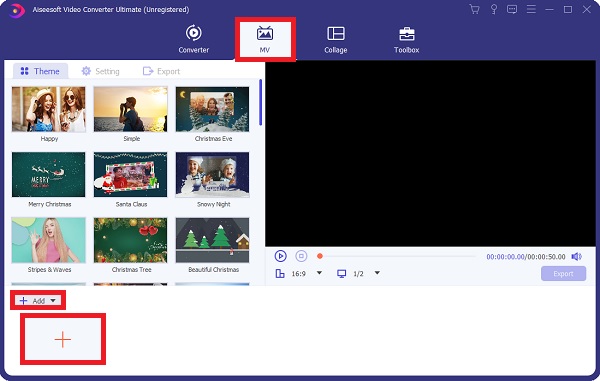
अपनी फ़ाइलें अपलोड करने के बाद, आप उन्हें पुनर्व्यवस्थित करने के लिए माउस का उपयोग कर सकते हैं।
चरण दो।उसके बाद, आप "संपादित करें" बटन या "ट्रिम" बटन पर क्लिक करके पूरे वीडियो को स्वतंत्र रूप से संपादित या ट्रिम कर सकते हैं। आप अपने वीडियो या फ़ोटो को अलग-अलग और स्वतंत्र रूप से संपादित या ट्रिम भी कर सकते हैं। आप स्लाइडशो को क्रॉप कर सकते हैं, घुमा सकते हैं और उसका पहलू अनुपात बदल सकते हैं। प्रभाव, फ़िल्टर और वॉटरमार्क जोड़ना भी उपलब्ध है।

चरण 3।एक बार हो जाने के बाद, आप अपने स्लाइड शो के लिए अपनी इच्छित थीम चुन सकते हैं। थीम अनुभाग चुनें और दिए गए विषयों में से चुनें। इस तरह, आप अपने में जादुई प्रभाव जोड़ सकते हैं Google फ़ोटो के लिए स्लाइडशो.
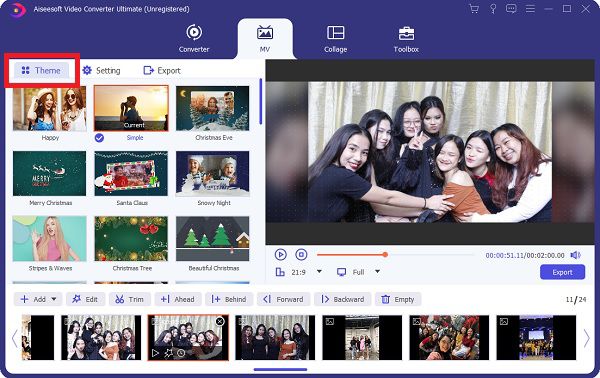
चरण 4।यदि आप अपना पृष्ठभूमि संगीत बदलना चाहते हैं और शीर्षक जोड़ना चाहते हैं, तो "सेटिंगवी" बटन पर क्लिक करें। अपने आरंभ और अंतिम शीर्षक "प्रारंभ शीर्षक" और "अंत शीर्षक" मेनू पर टाइप करें। इसके अतिरिक्त, अपना पृष्ठभूमि संगीत बदलने के लिए, "प्लस" पर क्लिक करें। "पृष्ठभूमि संगीत" मेनू पर बटन।

चरण 5।अंत में, अब आप शुरू कर सकते हैं Google फ़ोटो के लिए अपना स्लाइड शो बनाएं एक्सपोर्ट सेक्शन में जाकर। आप पहले चुन सकते हैं प्रारूप, रिज़ॉल्यूशन, फ्रेम दर, तथा गुणवत्ता जो तुम चाहते हो. उसके बाद, आप "सेव टू" बटन पर क्लिक करके अपनी फ़ाइल का स्थान भी चुन सकते हैं। एक बार हो जाने पर, "स्टार्ट एक्सपोर्ट" बटन पर क्लिक करें।
100% सुरक्षित
100% सुरक्षित

आप इस शक्तिशाली वीडियो एडिटर का उपयोग टिकटॉक, यूट्यूब, फेसबुक और अन्य सोशल प्लेटफॉर्म के लिए वीडियो को संयोजित करने के लिए भी कर सकते हैं।
Google फ़ोटो में स्लाइड शो बनाने के बारे में अक्सर पूछे जाने वाले प्रश्न
-
मैं Google फ़ोटो कैसे एक्सेस करूं?
अपने Android या iPhone पर "Google फ़ोटो" खोलें। डिवाइस पर "फ़ोटो" के अंतर्गत फ़ोल्डर का पता लगाने के लिए स्क्रीन के नीचे "लाइब्रेरी" पर टैप करें। यदि आपके डिवाइस में वे हैं, तो यह देखने के लिए फ़ोल्डरों में देखें कि क्या आप जो खोज रहे हैं वह आपको मिल सकता है। यदि आप चाहते हैं कि आप अपने डिवाइस फ़ोल्डर की सामग्री को अपने फ़ोटो टैब में प्रदर्शित करें तो आप स्वचालित रूप से उनका बैकअप ले सकते हैं।
-
क्या Google फ़ोटो को iPhone में स्थानांतरित करना संभव है?
Google फ़ोटो से छवियों को आपके iPhone में सहेजा जा सकता है और फ़ोटो ऐप में प्रदर्शित किया जा सकता है। आपके iPhone के फ़ोटो ऐप में डाउनलोड करने से पहले तस्वीरों को पहले आपकी Google फ़ोटो लाइब्रेरी में सहेजा जाना चाहिए।
-
Google फ़ोटो स्लाइड शो में फेरबदल करने का सबसे अच्छा तरीका क्या है?
आप आसानी से Google फ़ोटो स्लाइड शो बना सकते हैं, लेकिन आप इसे फेरबदल नहीं कर पाएंगे। अपनी छवियों को पुनर्प्राप्त करने का एकमात्र विकल्प एल्बम को मिटा देना और उन्हें फिर से अपलोड करना है।
निष्कर्ष
ये लो! उपरोक्त जानकारी पर तीन प्रभावी तरीके हैं Google फ़ोटो का उपयोग करके स्लाइड शो कैसे बनाएं. लेकिन हम अत्यधिक अनुशंसा करते हैं कि आप इसे डाउनलोड करें AnyRec Video Converter अधिक व्यक्तिगत और रचनात्मक स्लाइड शो के लिए। हमें उम्मीद है कि इस लेख ने आपको एक शानदार स्लाइड शो बनाने में मदद की है। यदि आपके मन में अभी भी कुछ प्रश्न हैं, तो हमसे संपर्क करने में संकोच न करें। हम आपसे जल्द से जल्द वापस आने का वादा करते हैं।
